Добавляем фото в HTML документ – Как создать сайт
Добавляем фотографию на HTML-страницу
Урок №5Добавляем фото в HTML-документ

В этом уроке, мы рассмотрим способ добавления фотографии на HTML-страницу.
Так как наша статья, из прошлого урока, рассказывала о снежном барсе, то и фотография будет его:

Вам нужно скопировать эту фотографию к себе на Рабочий стол, делается это так:
- нажмите правой кнопкой мыши по фотографии
- затем по строке: Сохранить изображение как…
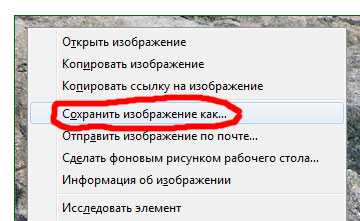
Сохраните фото на Рабочий стол
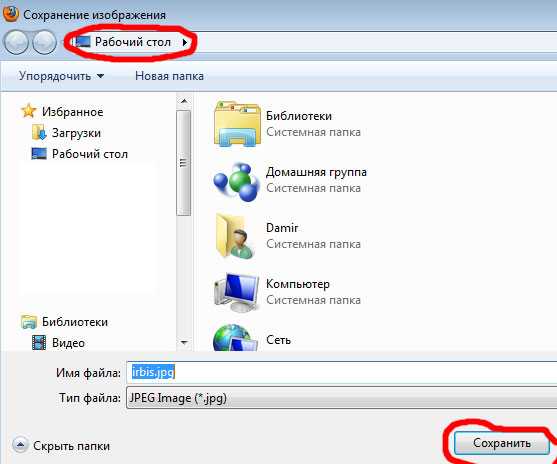
На Рабочем столе у вас уже есть файл index.html, теперь там есть и фотография снежного барса, файл irbis.jpg
Для того чтобы вставить фото в HTML-страницу, существует тег src=" ", значением которого выступает адрес фотографии:
<img src="адрес фотографии">
Где:<img> — тег, который указывает что здесь будет фотография,src=" " — свойство тега <img>, которое указывает на адрес фотографии,адрес фотографии — значение свойства src=" ", адрес фотографии.
Так как файлы index.html и irbis.jpg находятся в одной папке, а именно на Рабочем столе, то для того чтобы указать адрес файла irbis.jpg, достаточно просто написать его имя
<img src="irbis.jpg">
Вставив этот код под заголовком <h2> </h2>, наш HTML-документ будет выглядеть так:
<html> <head> <title>Страница о снежном барсе</title> </head> <body> <h2>Снежный барс</h2> <img src="irbis.jpg"> <p> Снежный барс (ирбис, ак барс) - крупное хищное млекопитающее из семейства кошачьих. Обитает в горных массивах Афганистана, Бирмы, Бутана, Индии, Казахстана, Киргизстана, Китая, Монголии, Непала, Пакистана, России, Таджикистана и Узбекистана. Ирбис отличается тонким, длинным, гибким телом, относительно короткими лапами, небольшой головой и очень длинным хвостом. Длина снежного барса вместе с хвостом составляет 200-230 см, вес до 55 кг. Окраска меха светлая, дымчато-серая с кольцеобразными или сплошными тёмными пятнами.</p> <p> Охотится снежный барс, в основном, на горных козлов и баранов, также в его рационе встречаются кабаны, фазаны и даже суслики. В силу труднодоступности местообитания вида, ирбисы до сих пор остаются малоизученными. Однако по приблизительным оценкам их количество варьируется в районе около 10 тысяч особей. По состоянию на 2013 год, охота на снежных барсов повсеместно запрещена.</p> </body> </html>
Сохраните изменения в Блокноте, нажав на клавиатуре Ctrl + S или Файл > Сохранить.
Откройте файл index.html с помощью браузера, вы должны увидеть следующее.
Читать далее: Используем CSS в HTML-документе
Дата публикации поста: 7 февраля 2016
Дата обновления поста: 15 октября 2014
Навигация по записям
gabdrahimov.ru
Как вставить изображение в HTML.
При создании любого сайта, для изображений создается отдельная папка, из которой потом картинка и выводятся. Поэтому давайте создадим эту папку. Заходим в ранее созданную общую папку HTML, в ней уже находится файл index.html
Если Вы проделали все что написано выше то тогда идем дальше. Возвращаемся к нашему редактору как выбрать редактор можно узнать тут, а в коде создадим заголовок потом создадим параграф, а между ними вставим ту самую картинку, что лежит в паке images.
HTML
<!DOCTYPE HTML PUBLIC "-//W3C//DTD HTML 4.01 Transitional//EN" "http://www.w3.org/TR/html4/strict.dtd">
<html>
<head>
<meta http-equiv="Content-Type" content="text/html; charset=utf-8">
<title>Первая HTML страница</title>
</head>
<body>
Заголовок для вставки изображения.
Какой-то текст Какой-то текст Какой-то текст Какой-то текст Какой-то текст Какой-то текст
Какой-то текст Какой-то текст Какой-то текст Какой-то текст Какой-то текст Какой-то текст
Какой-то текст Какой-то текст Какой-то текст Какой-то текст Какой-то текст Какой-то текст
Какой-то текст Какой-то текст Какой-то текст Какой-то текст Какой-то текст Какой-то текст
Какой-то текст Какой-то текст Какой-то текст Какой-то текст Какой-то текст Какой-то текст
Какой-то текст Какой-то текст Какой-то текст Какой-то текст Какой-то текст Какой-то текст
Какой-то текст Какой-то текст Какой-то текст Какой-то текст Какой-то текст Какой-то текст
Какой-то текст Какой-то текст Какой-то текст Какой-то текст Какой-то текст Какой-то текст
Какой-то текст Какой-то текст Какой-то текст Какой-то текст Какой-то текст Какой-то текст
Какой-то текст Какой-то текст Какой-то текст Какой-то текст Какой-то текст Какой-то текст
Какой-то текст Какой-то текст Какой-то текст Какой-то текст Какой-то текст Какой-то текст
</body>
</html>
Одного тега <img> для результата мало, поэтому должен быть указан самый главный, основной атрибут src, сокращение от английского — source, что переводится как – источник. С помощью этого атрибута мы указываем адрес, где расположено наше изображение. В нашем же случае это
Так же, в нашем теге <img> нужно указать высоту и ширину картинки, чтобы браузер точно знал какие размеры отводить под данное изображение. Если же не указывать, то браузер все отобразит правильно, но у него на это уйдет больше времени, так как браузер сначала загрузит картинку, а потом только определит ее размеры. Прежде чем указать размеры изображения нам их надо узнать самим. Как это делается? Нажимаем
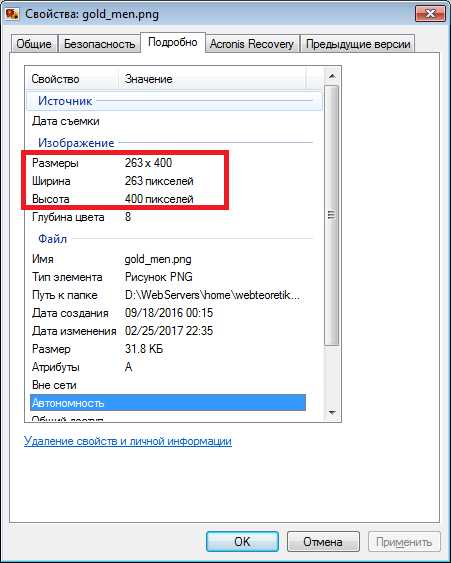
И так, размеры узнали теперь приступим к нашим атрибутам и что бы указать ширину используется атрибут width=»», для высоты атрибут height=»»
Также, является обязательным атрибут alt =»», так как: первое — без него Ваш код не пройдет валидацию по коду, а второе — если у кого-то в браузере картинки отключены или по какой-то причине картинка не загрузилась, то в место нее выведется альтернативный текст который и указывается в внутри атрибута alt =»», в примере выше это слово images.
Вот мы и рассмотрели основные четыре атрибута которые желательно всегда указывать для каждой картинки это источник картинки, ширина картинки, высота картинки и альтернативный текст.
Ниже кратко расскажу о других существующих атрибутах, они уже устарели и в
И первый такой атрибут это align=»». Если мы посмотрим на результат работы кода выше, то увидим, что картинка расположилась слева, а справа осталось пустое место. Иногда нужно чтобы там не было пустого места, а текст заполнил его. Для этого и используется атрибут выравнивания. Можно выровнять по левому краю — left и правому краю — right.
Если атрибут указан align=«left», то картинка будет находиться с лева, а текст ее будет обтекать с правой стороны и наоборот, если указать
Ели мы посмотрим на результат, то текст очень близко прилегает к изображению. Эти отступы увеличивается с помощью атрибутов, они, повторюсь, уже устарели и все это сейчас делается через CSS. Это атрибуты hspace=»» — отступ по горизонтали и vspace=»» — отступ по вертикали. В результате наш тег <img> с атрибутами получил такой вид:
HTML
Все значения, что отмечены в атрибутах считаются в пикселах — px. Вот так, с помощью HTML вставляется изображения в документ, рекомендую поиграться со значениями в атрибутах, чтобы лучше понять, как оно работает, а на этом все, жду в следующем уроке.
webteoretik.ru
Как вставить картинку в HTML документ. Тег IMG и его атрибуты
Эта статья целиком посвящается тегу IMG (англ. image — изображение) и его атрибутам. Вставка картинки в HTML, атрибуты изображения в документе, обтекание текстом и многое другое.
Дополнительно я расскажу о некоторых тонкостях для успешной индексации картинок поисковиками.
Базовый синтаксис
Понятие «синтаксис» относится как к русскому языку («правильно-писание», как говаривал Винни-Пух), так и к языкам разметки и программирования.
HTML как язык разметки требует следовать определённым правилам — синтаксису. Для картинки они такие: Тег IMG обязательно имеет атрибут SRC — в нём указан путь и название файла-картинки, которую нужно вставить в HTML документ.
<img src="gift_box.png" alt="" />
В данном случае — файл картинки — gift_box.png, и находится он в том же каталоге, что и сам HTML документ.
Атрибут width — задает ширину картинки в пикселях, атрибут height — задает высоту рисунка. Хотя они и не строго обязательны – их наличие позволить браузеру не тратить время на вычисление физических размеров картинки и он отобразит её гораздо быстрее.
Атрибут ALT – задаёт альтернативный текст для картинки. Если посетитель в браузере отключит показ картинок, он увидит прямоугольник (размерами с картинку), и в нём – этот альтернативный текст. Поэтому, в нём нужно кратко дать знать посетителю – что на картинке.
Задавать текст в атрибуте ALT – КРАЙНЕ рекомендуется к любому изображению на странице, несущий хоть какой-то смысл. А чисто декоративные картинки (виньетки), могут иметь пустой атрибут ALT.
ALT=»»
Содержание атрибута ALT активно используется поисковыми системами и произносится голосовыми браузерами
Тег IMG – непарный и должен быть обязательно закрыт слешем (<IMG…/>).
Обтекание картинки текстом
Код для картинки, которую текст должен обтекать с правой стороны:
<img src="mitich.jpg" alt="" align="left" />
Атрибут ALIGN — задает выравнивание рисунка и способ обтекания текстом:
- bottom— нижняя граница картинки выравнивается по окружающему тексту (по умолчанию)
- left — по левому краю окна. Текст обтекает справа
- middle — центр картинки по базовой линии текущей строки
- right — по правому краю окна. Текст обтекает слева
- top — верх картинки выравнивается по самому высокому элементу строки
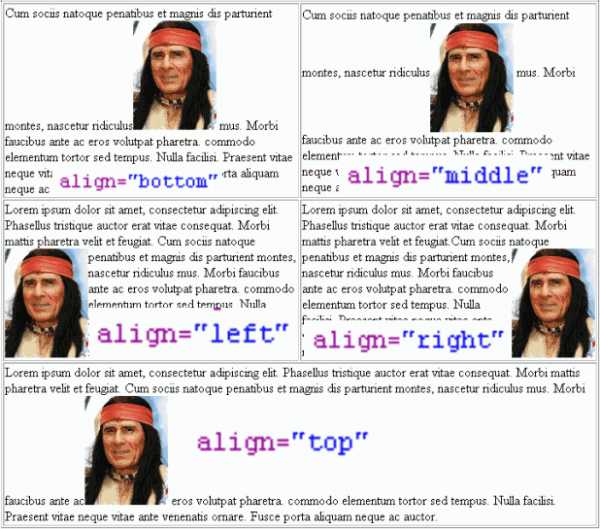 Обтекание картинки текстом, атрибут ALIGN
Обтекание картинки текстом, атрибут ALIGNНадо сказать, что в строгой версии HTML5 рекомендуется вместо этого атрибута, использовать его аналог в CSS-файле. Кроме этого, средствами CSS можно задать и нужные отступы между картинкой и текстом.
Если вам непременно хочется забежать «вперёд паровоза» – можете почитать об этом на сайте Влада Мержевича.
Распространённые ошибки
Не нужно масштабировать изображения с использованием атрибутов width и height – ни к чему хорошему это не приводит. Если вы пытаетесь увеличить маленькую картинку – сильно падает её качество и становятся видна пиксельная структура.
Ещё хуже – когда огромную (в пикселях) картинку пытаются уменьшить атрибутами width и height. «Вес» изображения в килобайтах (или мегабайтах?) – остается прежним и она очень долго может грузиться.
Все изменения физических размеров картинки проводятся в Adobe Photoshop, например. И значения width и height в HTML документе должны совпадать с её реальным размером в пикселях.
Не используйте в ALT тексте двойные кавычки и знаки препинания и не пишите слишком длинно.
Дополнительные атрибуты и индексация картинок поисковиками
Один из косвенных методов, облегчающий попадание в «картиночный» индекс поисковых систем – задание атрибута TITLE для картинки.
Атрибут TITLE – отображается вместе с картинкой, в виде всплывающей подсказки. Его и читают поисковики.
Кроме этого – ваши картинки должны быть оригинальными, а не скачанными с других HTML – страниц.
Как сделать оригинальную картинку в Adobe Photoshop, я напишу в новом своем посте. Видеоурок об этом вы получите в почтовой рассылке. Подписаться можно в правом сайдбаре — форма вверху.
Метод получения HTML — кода для изображения
Иногда требуется по-быстрому получить HTML – код какой-либо картинки. Чтобы не тратить время на «набивку пальцев» на клавиатуре, я запускаю Adobe Dreamweaver (DW) и просто перетаскиваю картинку из панели «Files» в документ.
Остаётся только скопировать код в соответствующем окне DW.
Продолжение сериала о HTML
В следующей статье я буду писать о ссылках, УРЛах и Поисковых Системах.
videotutor.ru
Как вставлять картинки и производить их позиционирование в HTML
В данном уроке мы рассмотрим, как вставлять изображения в html документ, производить его позиционирование, а также как установить изображение в виде фона.

Материалы по теме:
Прежде чем мы начнем рассматривать теги, при помощи которых можно производить вставку изображений и их позиционирование я бы хотел немного рассказать о самих изображениях и их форматах.
Основные форматы изображений, которые используются при создании web страниц это JPG, GIF и PNG. Для работы с изображениями и подготовки их к публикации в интернет можно пользоваться графическим редактором Photoshop. В нем есть средства при помощи, которых очень легко можно пережать изображение и уменьшить его размер, но при этом сохранить качество.Это очень важно для изображений, публикуемых в интернете.
Если вам нужны различные графические элементы то можете зайти в раздел Графика для сайтов, там вы найдете уроки посвященные созданию web графики.
Ну а теперь о том как вставить картинку в html документ. Для вставки изображений используется тег <img>. Этот тег не имеет закрывающего тега. Вставка изображений при помощи его осуществляется следующим образом:
<img src= "адрес изображения">
В кавычках необходимо указать путь к этому изображению.
Если изображение лежит в той же папке что и страница, в которую оно вставляется, то это будет выглядеть так:
Если же изображение лежит, например, в папке images то путь к нему будет выглядеть так:
<img src= "images/foto.jpg">
Если изображение лежит на другом сервере, то необходимо давать полный адрес к изображению. Например, ссылка на картинку, которая расположена в начале этого урока выглядит так:
<img src= "http://webmastermix.ru/images/creation-site/lessons-HTML/images-in-html.jpg">
Для того чтобы вы лучше поняли как это работает я предлагаю вам в какую либо папку на вашем компьютере сохранить изображение которое вы видите слева. И создать в той же папке html документ, содержащий код расположенный ниже. Если вы не знаете, как создать html файл тогда смотрите урок Основы HTML.
<html> <head> <title>Моя первая страница </title> </head> <body> <img src= "foto.jpg"> Этот текст я написал специально для того чтобы вы могли видеть как располагается изображение на странице относительно текста. Далее мы разберем различные атрибуты при помощи, которых вы сможете по-разному позиционировать изображение. </body> </html>
После того как вы откроете созданную страницу в браузере то увидите что картинка располагается не совсем красиво. Поэтому далее мы разберем, каким образом можно позиционировать изображение. Здесь нам на помощь приходит уже знакомый вам по уроку Параграфы и выравнивание текста в HTML атрибут align=»».
Существуют следующие значения этого атрибута:
<img src= "foto.jpg" align="left">
В этом случае картинка будет прижата к левому краю, а текст будет обтекать ее справа.
<img src= "foto.jpg" align="right" >
Картинка будет прижата к правому краю, а текст будет обтекать ее слева.
<img src= "foto.jpg" align="bottom">
В этом случае текст будет располагаться в низу картинки. Так он располагается по умолчанию, если атрибут align не прописан.
<img src= "foto.jpg" align="middle">
Текст будет располагаться по середине картинки. Это позиционирование хорошо использовать, если нужно маленькое изображение позиционировать по центру строки текста, например кнопку.
<img src= "foto.jpg" align="top">
Текст будет располагаться вверху изображения. Можете попробовать подставлять различные значения и посмотреть, как будет изменяться положение картинки относительно текста.
Следующий атрибут, определяющий положение изображения называется vspace=»». Он определяет расстояние между текстом и изображением по вертикали. В кавычках указывается любое необходимое значение в пикселях.
Например:
<img src= "foto.jpg" align="left" vspace="10">
Расстояние между текстом и изображением по горизонтали определяется атрибутом hspace=»».
Например:
<img src= "foto.jpg" align="left" vspace="10" hspace="20">
Следующие атрибуты это определяет ширину картинки и определяет высоту картинки. Если вы их не пропишите картинка все равно отобразится и будет того размера как она и есть. Но лучше всего прописывать ширину и высоту картинки. Например, для нашей картинки это будет выглядеть так:
<img src= "foto.jpg" align="left">
Следующий атрибут очень важен в плане поисковой оптимизации вашей страницы. Это атрибут alt=»» где в кавычках указывается описание картинки. Поисковые системы обращают внимание на то, что написано между кавычек. Это описание будет отображаться, если подержать курсор над картинкой несколько секунд. Для нашей картинки можно прописать так:
<img src= "foto.jpg" align="left" alt=”Фотография девушки”>
Ну и последний атрибут это border=»» определяет ширину рамки вокруг картинки. В кавычках указывается ширина рамки, например, так:
<img src= "foto.jpg" align=”left” alt=”Фотография девушки” border="2">
Как вы уже наверняка заметили все атрибуты можно использовать как по отдельности, так и вместе. Окончательный код нашей картинки будет следующий:
<img src= "foto.jpg" align="left" vspace="10" hspace="20" alt="Фотография девушки" border="2">
Кроме этого изображение можно не просто вставлять на страницу но и использовать его в качестве фона для страницы. Для того чтобы определить картинку в качестве фона для нашей страницы в открывающем теге <body> необходимо прописать атрибут background=»» где в кавычках указать адрес картинки подобно тому как мы это рассматривали выше.
К примеру зададим фон для вашей картинки. Для этого сохраните изображение фона, которое вы видите с лева, в ту папку где лежит ваша ранее созданная страница. Затем в теге <body> пропишите следующее:
<body background="fon.gif">
Полный код страницы будет следующий:
<html> <head> <title>Моя первая страница</title> </head> <body background="fon.gif"> <img src= "foto.jpg" align="left" vspace="10" hspace="20" alt="Фотография девушки" border="2"> Этот текст я написал специально для того чтобы вы могли видеть как располагается изображение на странице относительно текста. Далее мы разберем различные атрибуты при помощи, которых вы сможете по-разному позиционировать изображение. </body> </html>
Таким образом, мы расположили наше первое изображение слева, тест его обтекает справа, задали отступы между изображением и текстом в 10 пикселей, указали его высоту и ширину, а в качестве фона задали еще одно изображение.
Материал подготовлен порталом: webmastermix.ru
Рекомендуем ознакомиться:
- Подробности
Обновлено: 04 Сентябрь 2013
Создано: 13 Январь 2010
Просмотров: 54796
webmastermix.ru
Как вставить картинку в HTML
В данной статье рассмотрим, как вставить картинку в HTML.
Вставить картинку в материалы Joomla можно с помощью редактора, но если вы изучаете HTML, надеюсь, эта статья вам будет полезна.
Вначале давайте рассмотрим форматы графических файлов, которые можно использовать для оформления веб-страниц. Это файлы в формате PNG, GIF и JPEG/JPG. Если говорить о преимуществе какого-либо формата для сайта, то конечно, нужно соотносить три критерия – качество, размер, возможности.
Например JPEG картинка меньше весит, чем картинка GIF того же размера, но зато в GIF присутствует поддержка мультипликации и прозрачной графики, чего нет в JPEG. Формат PNG-8 весит гораздо меньше, чем GIF, но при этом тоже поддерживает прозрачность. Вот потому для меня он предпочтительней, чем другие и чаще всего для оформления веб-страниц я использую изображения в формате PNG-8.
Вставляем картинку в HTML
Для того, чтобы вставить картинку в статью, вначале нужно эту картинку загрузить в папку для изображений на сервере. Теперь рассмотрим, какие теги и атрибуты служат для вывода картинки на веб-страницу.
1. Для вывода изображения в HTML используется тег <img>. Атрибут <src> данного тега — задает путь к картинке.
<img src=»/Путь к картинке» >
2. Обязательный атрибут <alt> тега <img> служит для описания картинки – это альтернативный текст, который выводится в браузере вместо изображения, если картинка не загрузилась или показ изображений в браузере отключен пользователем.
<img src=»/Путь к картинке» alt=»Описание картинки» >
3. Универсальный атрибут <border> определяет стиль, цвет и толщину границы элемента. Для того чтобы вокруг изображения не появилась рамка, сразу установим нулевое значение.
<img src=»/Путь к картинке» alt=»Описание картинки» border=»0″ >
Путь к картинке может быть относительным адресом или URL-адресом. Если картинка находится в папке на вашем сайте, нужно указывать относительный адрес. Полный URL-адрес указывается, если вы использует картинку с другого сайта.
Пример:
В HTML4, HTML5
<img src=»/images/joomla/26.gif» alt=»Установка Joomla» border=»0″ align=»left»>
В XHTML
<img src=»/images/joomla/26.gif» alt=»Установка Joomla» border=»0″ align=»left» />
Дополнительно можно использовать такие атрибуты как align – выравнивание картинки, width – ширина картинки, height – высота картинки и др.
Однако, для оформления стилей картинок, вставленных в статью, лучше использовать CSS, в частности – стилевые классы.
В CSS, для стилизации изображений, чаще всего используются следующие свойства:
float — выравнивает изображение, прижимая его к левому или правому краю веб-страницы, с обтеканием его другими элементами по свободной стороне;
border – определяет границ изображения: цвета, стиля, толщины линий каждой из сторон изображения;
padding – устанавливает значение полей вокруг содержимого элемента (часто используется для обрамления картинок с целью отделения их друг от друга).
margin – устанавливает величину отступа от каждого края элемента (добавляет отступ картинке от текста).
У Вас недостаточно прав для добавления комментариев. Возможно, Вам необходимо зарегистрироваться на сайте.
www.webadvisor.ru
Как вставить картинку в HTML
Изображения – неотъемлемая часть контента любого сайта. Трудно представить себе сайты, в которых просто наборы букв, да еще и без картинок.
Для добавления фото непосредственно в код страницы понадобится редактор.
Например, это может быть «Блокнот», а также более продвинутые средства редактирования.
Для максимального удобства лучше использовать специализированный бесплатный редактор «Notepad++».
Далее рассмотрим, как вставить картинку в html документ и настроить ее отображение. Для работы понадобится только вышеупомянутый редактор и браузер.

Содержание:
Если все же у вас нет Notepad++ или проблема с его скачиванием и вас мучает вопрос — как вставить картинку в html в блокноте?
Ответ прост, работа в обычном блокноте отличается лишь тем, что в нем отсутствует подсветка кода разными цветами, для удобочитаемости и разделения кода от самого текста.
Как вставить картинку в HTML страничку
После установки редактора, в контекстном меню, выпадающем по правому клику на любой файл, появится соответствующий пункт.
Теперь для редактирования такого файла достаточно вызвать контекстное меню правым кликом по нему, далее «Edit with Notepad++».
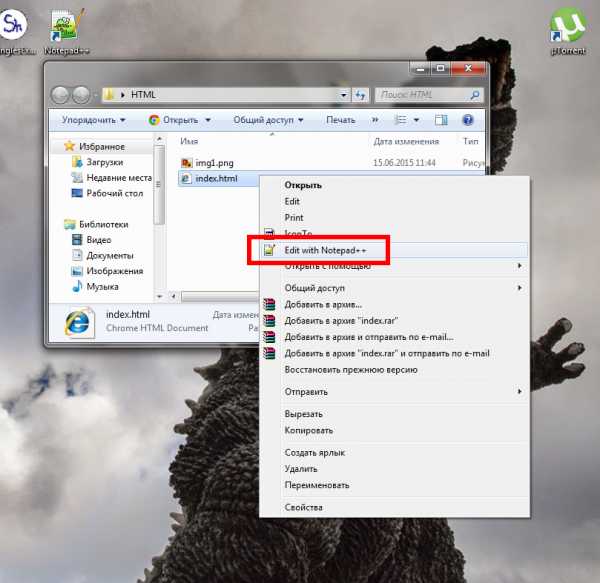
Для наблюдений результатов изменений в коде будет использована тестовая страница.
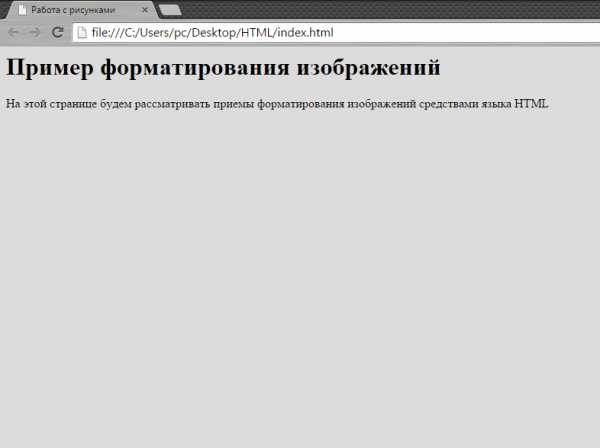
Чтобы вставить картинку в html код используется одиночный строчный тег img. Основной его атрибут – источник фото.
Это может быть любой файл, на жестком, так и ссылка на существующее в сети изображение. Обрамляется тегами <p>p>.
Для добавления фото, понадобится вписать такую строку:
<p><img src=»img1.png»></p>.
Вот так она будет выглядеть в редакторе:
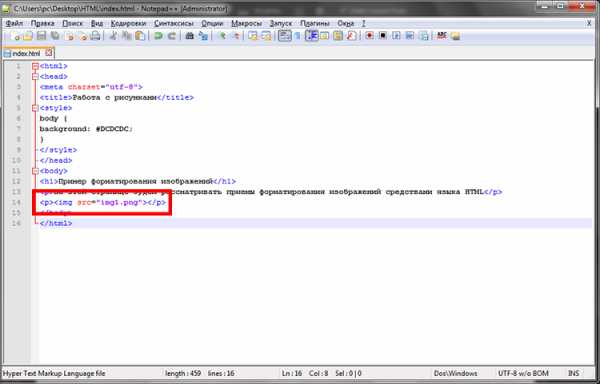
А вот так ее наличие отобразится на странице:
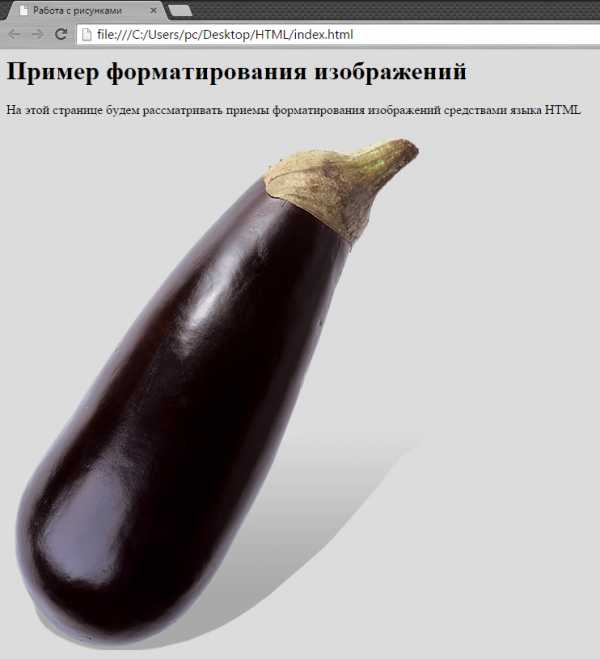
Src указывает на источник картинки. Одного названия файла достаточно, если файл с изображением находится в одной с документом html директории.
Если фото находится в другой директории, то понадобится указывать путь к нему, начиная с папки, в которой располагается html-файл.
Совет! Важно учитывать, что в пути к заданному файлу фото не должно быть кириллических символов. К тому же при написании названия файла важен регистр.
В качестве источника можно использовать иллюстрацию из сети. Для этого понадобиться только указать ссылку на него в атрибуте, вместо расположения на винчестере.
Таблица форматирования пути к файлу
Чтобы изменить размер изображения понадобится добавить два атрибута: width и height. Значение оформляется так же, как и для любого атрибута.
После знака равенства необходимо указать размер в пикселях.
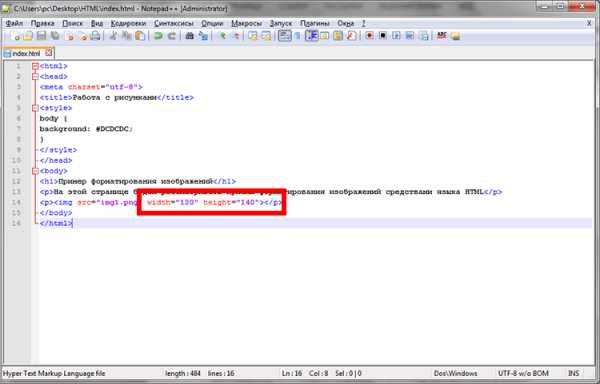
При наличии четко заданных размеров иллюстрации, отображаться на странице она будет следующим образом:
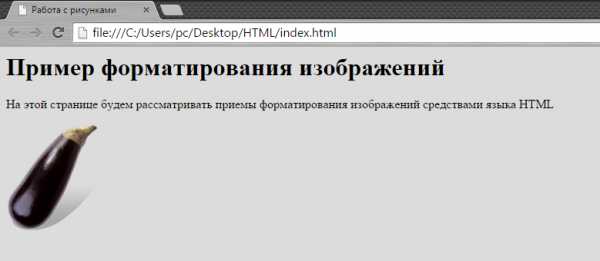
к содержанию ↑
Выравнивание и редактирование картинки
Как вставить фото в html по центру? Для назначения положения картинки на странице служит align, относящий к тегу p.
Для него допустимо несколько значений: center (центр), left (левый край) и right(правый край).
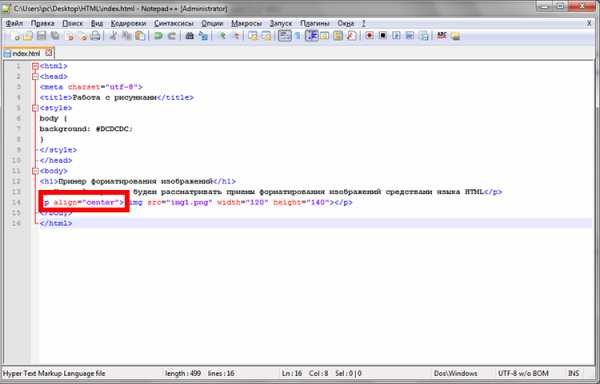
Вот выглядит изображение на странице с прилеганием к центру и правому краю.
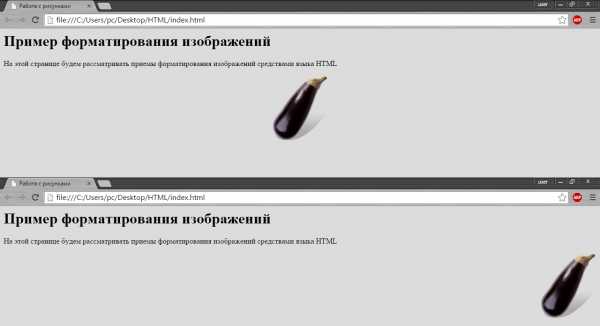
Важно! Чтобы назначить расположение фото относительно текста, а не страницы, атрибут align нужно использовать в теге img. Значения такие же, как и у атрибута тега p.
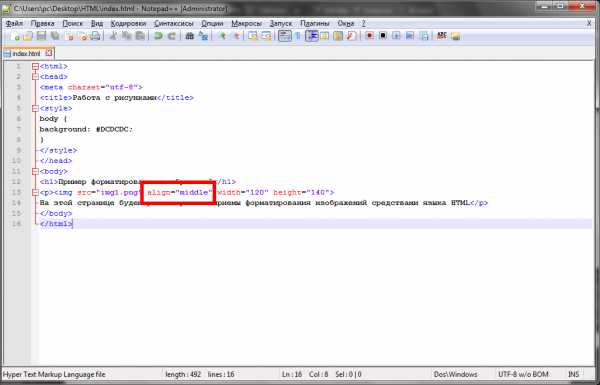
В зависимости от заданного значения, изображение будет менять свое положение относительно текста.
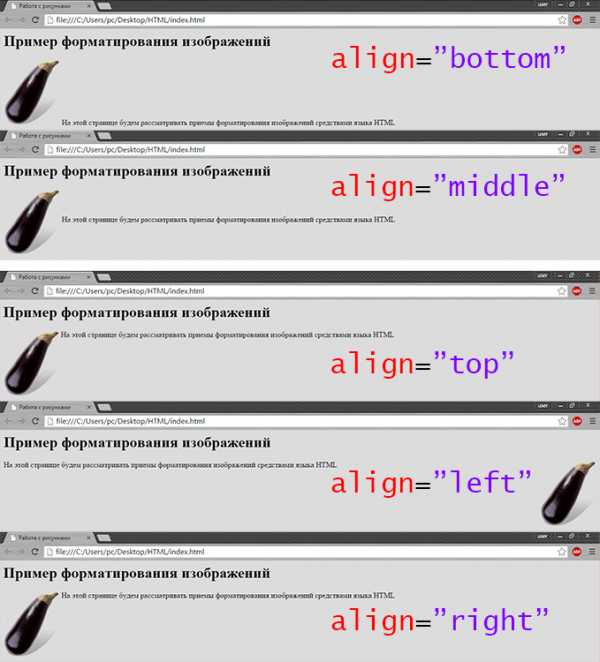
Чтобы разместить изображение в тексте, достаточно вписать тег img (со всем обрамлением) в текстовом блоке в редакторе.
Для добавления рамки используется атрибут border с числовым значением, которое означает толщину рамки в пикселях.
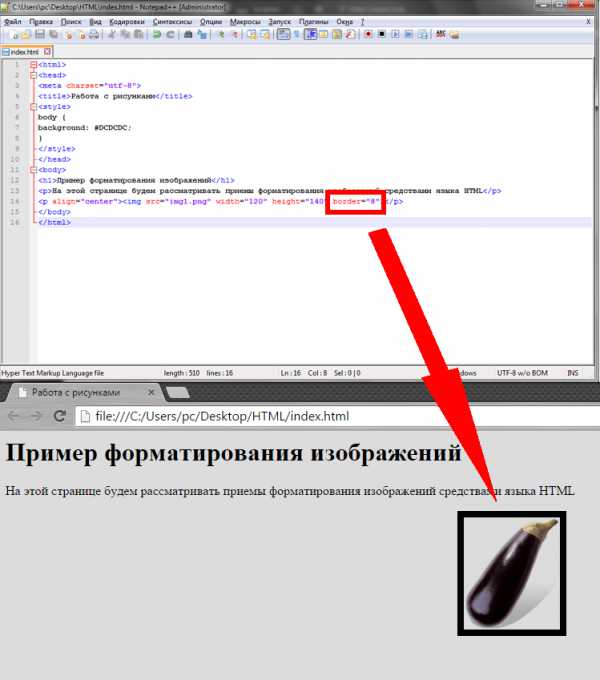
Чтобы задать вертикальный и горизонтальный отступы, используются vspace и hspace. Их числовое значение означает расстояние от текста до картинки, непосредственно в пикселях.
В примере атрибуту vspace задано значение в 50 пикселей.
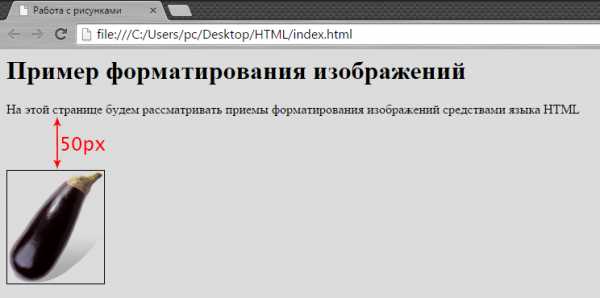
Размер горизонтального отступа укажет расстояние, на котором будет находиться текст при обтекании изображения.
Еще два полезных атрибута – alt и title. Первый задает альтернативный текст изображению.
С ним, если изображение по каким-то причинам не подгрузится, то вместо него отобразится указанный в значении атрибута текст.
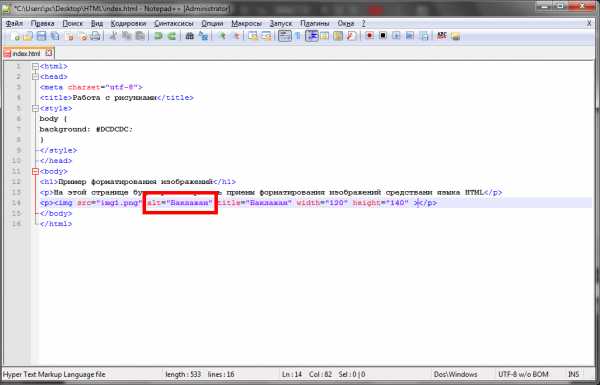
Для того, чтобы испробовать возможности атрибута, можно переместить файл из директории, указанной в коде.
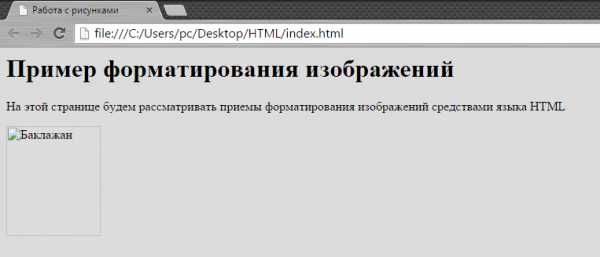
Текст, указанный как значение атрибута title, будет выводить подсказку при непосредственном наведении мыши на картинку. В коде его оформление не отличается от прочих атрибутов.
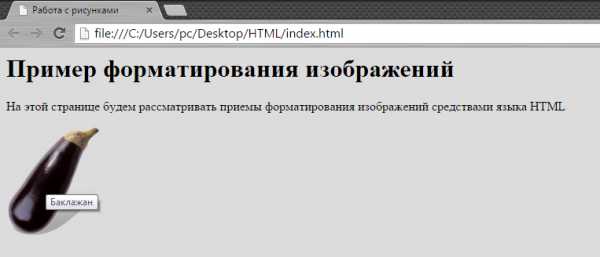
Использование такой возможности рекомендуется если необходимо вставить картинку с ссылкой в html. Также таким образом можно добавлять краткие разъяснения к картинкам.
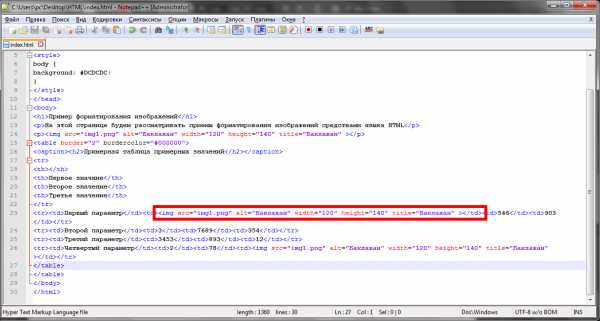
Далее рассмотрим, как вставить картинку в таблицу. Для этого понадобится просто скопировать тег img (с обрамлением и атрибутами) вставить его в код ячейки таблицы.
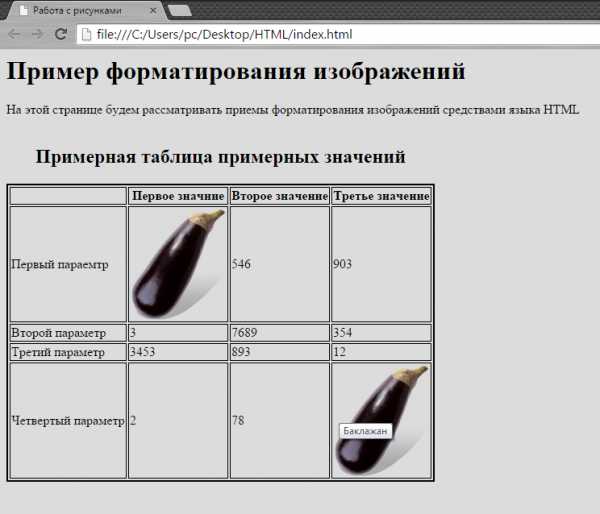
После обновления страницы результат будет таким:
Таблица атрибутов тега img
Атрибут | Описание |
| src=”” | Указатель источника изображения. Может использоваться как сохраненное на жестком диске, так и размещенное в сети (указывается адрес вместо расположения на жестком диске). |
| width=””; height=”” | Указатели высоты и ширины изображения. Если задан только один, то второй автоматически масштабируется, в соответствии с первым. Числовое значение означает количество пикселей. |
| align=”” | Атрибут расположения изображения относительно текста. Допустимые значения: top, middle, bottom, left, right. |
| border=”” | Назначает рамку вокруг изображения. Числовое значение соответствует толщине рамки в пикселях. |
| vspace=””; hspace=”” | Указатели отступа от соседних элементов по вертикали и горизонтали. Значение указывает количество пикселей между элементами. При обтекании текстом, атрибут назначает расстояние до текста. |
| alt=”” | Назначает альтернативное описание на случай, если картинка почему-то не прогрузилась. Значение произвольное. |
| title=”” | Задает текст подсказки при наведении. Значение произвольное. |
После усвоения приведенных выше сведений работа с изображениями больше не доставит проблем.
Добавление, форматирование и размещение картинок на странице станет простым и приятным делом.
Каталог программ
geek-nose.com
Как вставить картинку в HTML на своем сайте :: SYL.ru
Добавление изображений на ваш сайт или профиль социальной сети — это отличный способ украсить вашу страницу. HTML (Hypertext Markup Language) отличается большим количеством функций веб-разработки, и при этом код, необходимый для добавления изображений, является довольно простым.

Итак, как вставить картинку в HTML?
Загрузите вашу картинку на сайт бесплатного хостинга изображений, например, Photobucket или TinyPic, которые обеспечивают постоянный доступ к загруженному файлу. После копирования ссылка на изображение появится непосредственно на сайте хостинга. Вместе с тем, если вы оплачиваете премиум-услуги такого сервиса, лучше использовать дополнительные возможности. Это более надежно, поскольку на бесплатных хостингах изображений картинки иногда не открываются по причине перегрузки. После того как вы «залили» картинку на один из онлайн-сервисов, откройте на своем компьютере новый документ в текстовом редакторе (например, в Notepad) или зайдите на панель редактирования нужной страницы вашего сайта (где вы сможете изменить код HTML).

Написание тегов
Продолжая говорить о том, как вставить картинку в HTML, начните с тега IMG. После него вы должны добавить пробел и знак слэш перед закрывающим символом. Таким образом, вы должны набрать следующую комбинацию -< img />. Кроме этого, существует множество доступных атрибутов, но только один из них является абсолютно необходимым. Таковым является адрес или URL вашего изображения. Он указывается следующим образом — < img src =»URL_вашей_картинки» / >.
Альтернативный текст
Далее, пытаясь вставить картинку в HTML, вы должны добавить атрибут Alt. Это определяет альтернативный текст в том случае, если изображение не загружается. Такой текст также предназначен для слабовидящих пользователей, которые используют программы чтения с экрана. Если навести курсор мыши на изображение, альтернативный текст отобразится во всплывающей подсказке, однако эта функция присутствует только в Internet Explorer. Для того чтобы увидеть его в других приложениях, потребуются специальные плагины. Чтобы ввести такую всплывающую подсказку, введите ее в дополнение к Alt. (Вы можете по желанию пропустить этот шаг). Если вы используете эту функцию, ссылка будет выглядеть следующим образом:
< img src =»URL_вашей_картинки» alt =»текст_всплывающей_подсказки» title =»Tooltip» />

Размеры и параметры картинки
Продолжая выполнять инструкцию, как вставить картинку в HTML, вы можете дополнительно указать размер изображения, используя атрибуты высоты и ширины с указанием в пикселях или в процентах. Обратите внимание, что картинка будет отображаться за счет изменения размеров при загрузке. Браузер по-прежнему будет первоначально использовать фактический размер изображения. По этой причине, если ваша картинка слишком большая, лучше изменить ее размер с помощью программ для редактирования фотографий, а не только в адресе ссылки. Теперь ваш код может выглядеть примерно так:
< img src = «URL вашей картинки» alt = «текст всплывающей подсказки » title = «Tooltip» height =»50%» width =»50%» />
< img src =»URL вашей картинки» alt =»текст всплывающей подсказки » title =»Tooltip» height =»25px» / >
Прочие атрибуты
Значение для этих атрибутов является либо положительным значением пикселей, либо процентным соотношением с оригиналом (1-100%). Говоря о том, как вставить картинку в HTML, также можно отметить, что она может быть размещена в любом месте веб-страницы с атрибутом выравнивания — верхний, нижний, средний, правый, левый и т.д. Атрибут HSPACE используется для вставки изображений по горизонтали по левой и правой стороне, VSPACE — для загрузки по вертикали между верхней и нижней частью страницы и относительно другого содержимого. Если говорить в общем о HTML – как вставить картинку, и как дополнить контент страницы, главное – не переусердствовать. В противном случае ваш ресурс будет выглядеть неаккуратно и слишком «пестро». Для отображения логотипов или анимации формат GIF будет лучшим решением, а для качественных картинок и фотографий больше подходит формат JPEG.
www.syl.ru
